どうも!Maya太郎です。
SSS(サブサーフェース スキャッタリング)による人の皮膚表現の探求ですが、
最後の素材マップデータ、バンプマップを貼り付ける回となります。
これが終わるとあとは今までの再調整だけなんですけど…はたしてリアルに仕上がるのか???
前回記事はこちら、そして前回最後の状態はこちらです↓
スペキュラマップなどで光沢を部分的に調整(頬や鼻など脂っこい部分)したところです。
ほぼ質感設定は終わりかけなのですが
現段階では、顔全体の表面はまったく粗さのないツルツル表面なのです。
多少の凸凹間を付けた方がリアリティが増します。

■バンプマップを後回しにした理由■
実はバンプマップは、各種カラーマップよりも先に作るべきでした。
実際、試作の早い段階からそれなりに作業を進めていました。
他の3Dペイントソフトを使って、法線マップをペイントしていたのです。

こんな感じ(見やすくするため加工しています)

しかし、Mayaで読み込んだところ、シェーダーの種類によっては…

原因不明の謎の破綻が起きてしまい…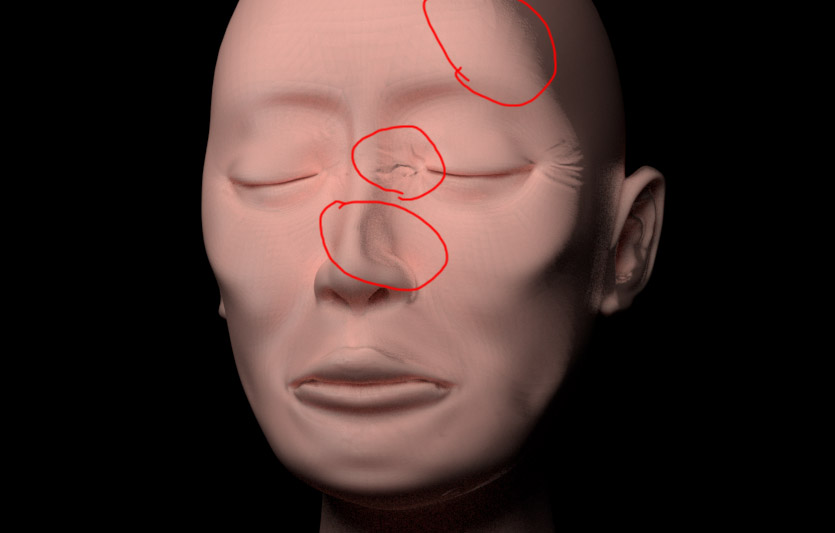 法線マップに関しては、3Dソフトごとに方言のような、仕様の違いがあるらしく、
法線マップに関しては、3Dソフトごとに方言のような、仕様の違いがあるらしく、
Maya用のプリセットを適用してみたのですが、結局コントロールできませんでした。
実はこれらの作業をSSS作業の初期に行っていたのです。
執筆の合間に何度か試したのですが、記事が追いついてしまったので
今回の解決はあきらめて、従来のバンプマップで表現することにしました。
ノウハウお持ちの方なら解決済みの事なんでしょうけど…すみません!
■バンプマップを作る■
ノーマルマップと違ってバンプマップは手作業で作成可能です。
光沢マップ作成時同様カラーマップをグレー化してレタッチしていきます。
(Photoshopでの作業です)
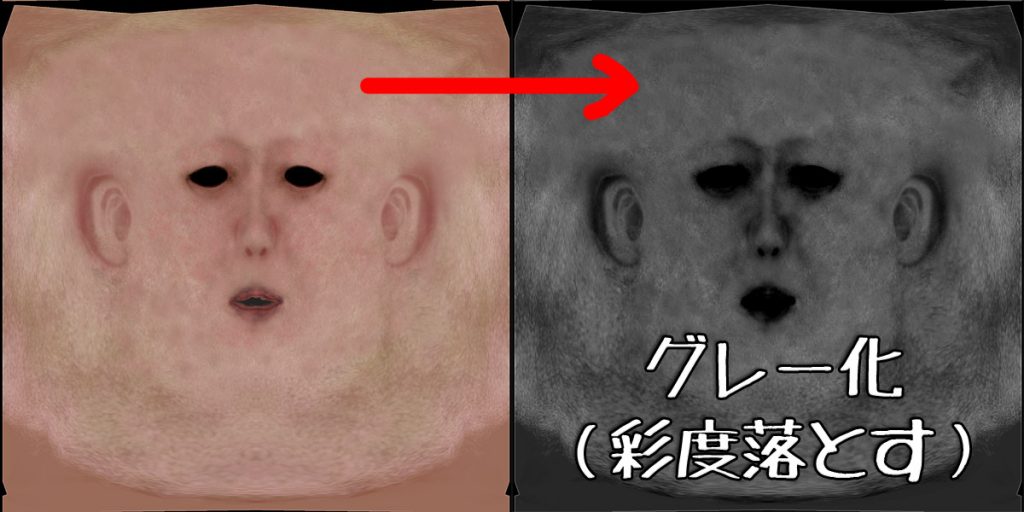
カラーマップとの違う部分(鼻の穴、小鼻のくぼみ、唇の凹凸など)はレタッチしておきましょう。
皮膚の凹凸はグレー化だけでもある程度問題ありませんが、毛穴、にきびなど肌の質感にこだわる方は
レタッチの腕の見せ所です!
法線マップで表現しようとした表情のゆがみによるしわなどはバンプマップで再現するには無理があるので(SSSでは、そこまで広域の凹凸は表現できない)、今回は皮膚表面の凸凹再現のみ行います。
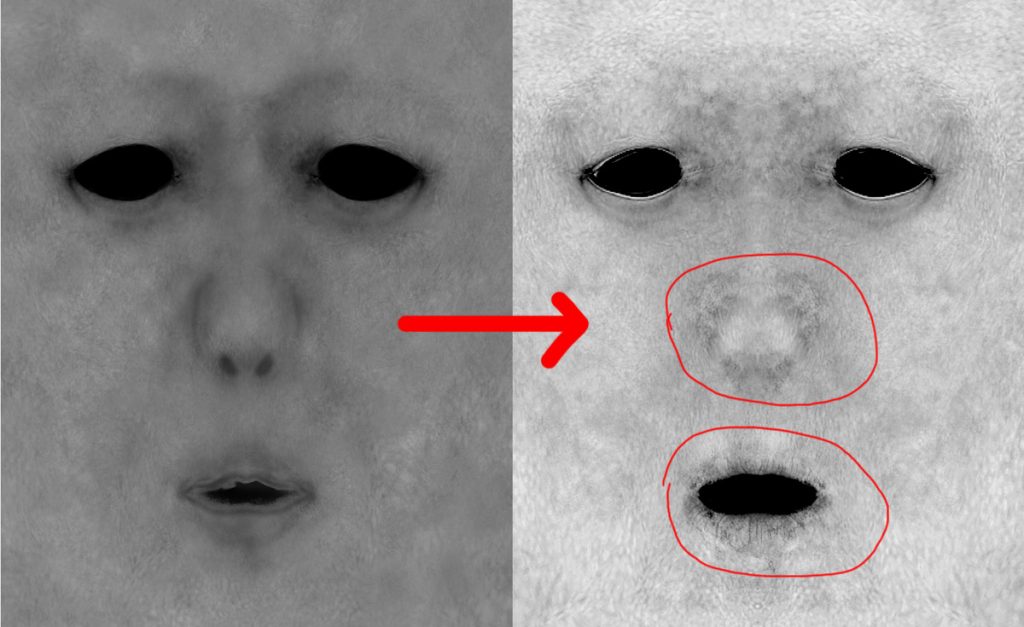
唇は特有の微小なシワを描き込んでおくといいでしょう。
Bump Mappingとして読み込みます。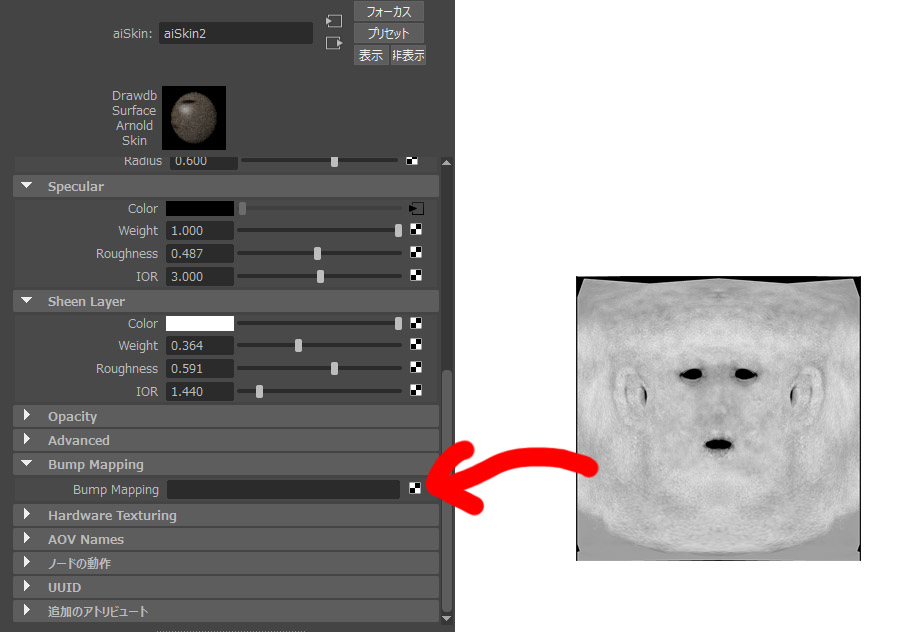
大抵、読み込んだ直後のバンプ深度が高すぎて、とんでもない皺くちゃの画像になっています。
「バンプ深度」を下げて調整します。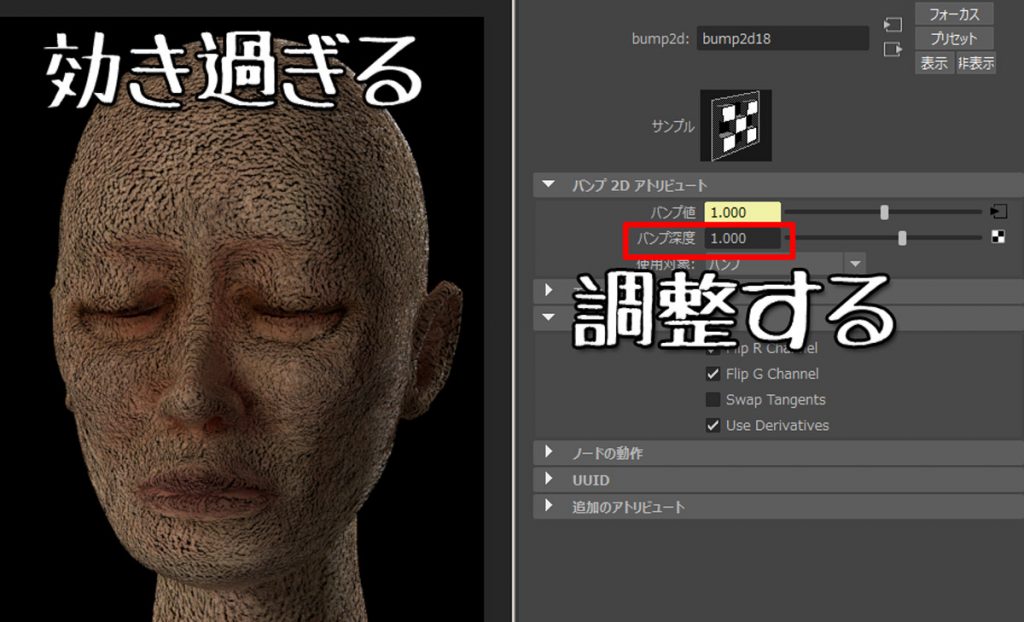
今回0.01~0.03が適正値でした。0.03だとまだ強めですが、作例としてわかりやすくするために強めにしておきました。照明の効果で側頭部がわかりやすいですね。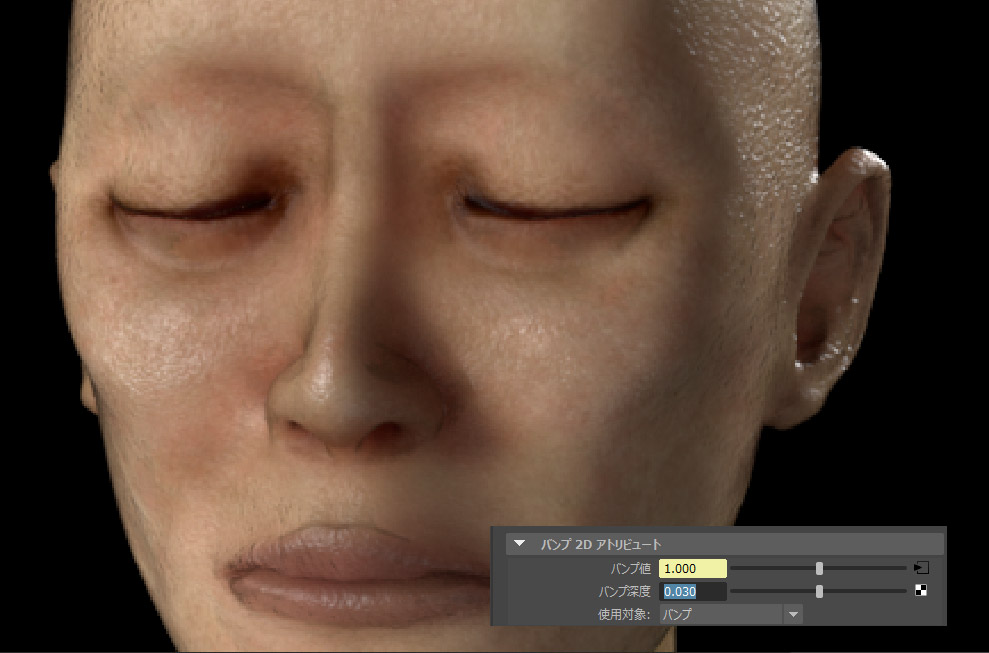
適用前と適用後の比較です。遠目で見るとあまり違いがない?
近寄れば額や唇などもこまかな凹凸が確認できます。
これらはマップのレタッチや照明によって見え方が変わりますので、
調整しだすときりがなかったりします。
主だったマッピングの準備はこれで終了です。
後は各テクスチャのレタッチによる調整や
各種パラメーターの調整
さらに大事なシーン自体のライティングで
効果的な人肌感が出せるよう努力したいものです。
次回はSSS作業の微調整や
試行錯誤の過程での思わぬ副産物などの紹介を行います。
